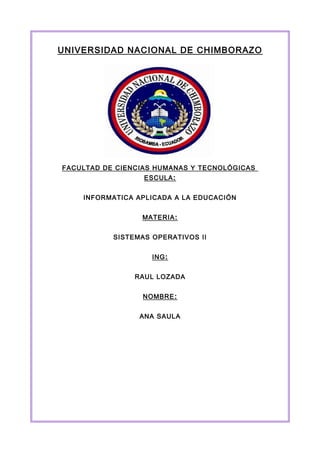
Instalar Ubuntu junto a Windows en menos de 40 pasos
- 1. UNIVERSIDAD NACIONAL DE CHIMBORAZO FACULTAD DE CIENCIAS HUMANAS Y TECNOLÓGICAS ESCULA : INFORMATICA APLICADA A LA EDUCACIÓN MATERIA : SISTEMAS OPERATIVOS II ING : RAUL LOZADA NOMBRE : ANA SAULA
- 2. COMO INSTALAR UBUNTO JUNTO A WINDOW Hay muchas formas de como instalar ubuntu pero esto es desde el dvd primero será necesario entrar al BIOS y configurar el boteo (arranque) para que comiese buscando el CD/DVD o los dispositivos USB en el arranque del equipo según sea el caso , mandamos a reiniciar la computadora con el dvd a dentro. La Bienvenida . Lo Primero es configurar el Idioma , en este caso seleccionamos Español y hacemos clik sobre Instalar Ubuntu. En el caso de probar ubuntu solo se puede usar prgramas basicos como write , calc entre otros no se pyede descargar programas . Hecemos click en en instalar junto a windows esto permitira que se instale junto a wuindows.
- 3. Vamos a reparitir el disco en este caso vemos la memoria que tiene la computadora y lo dividimos en la mitad hacemos click en instalar ahora . Se abre un cuadro y hacemos click en continuar. Ahora sólo nos queda configurar el sistema según nuestra región . Para comenzar tenemos que poner dónde nos encontramos, para elegir nuestra zona horaria . Escribimos nuestra ciudad y hacemos clic en “Continuar” En la distribución del teclado podemos ver un cuadro disponible para escribir . Ahí podemos probar nuestro teclado escribiendo algo, por ejemplo , algunas de las teclas distintivas como la “ñ” en el caso del teclado español. Cuando lo hayamos terminado de configurar pulsamos en “Continuar”.
- 4. Por último, vamos a crear nuestro usuario. Escribimos el nombre y veremos que se rellena a la vez el nombre del usuario (aunque se puede modificar después ). También necesitamos rellenar el nombre del equipo, que será el nombre con el que veremos a ese equipo dentro de nuestra red. Para terminar, escribimos nuestra contraseña dos veces y elegimos si queremos iniciar la sesión automáticamente o si habrá que introducir una contraseña para acceder al sistema. También tenemos la opción de cifrar la carpeta personal, si lo queremos, simplemente pulsamos en la casilla. Cuando todo esté listo le damos a “Continuar” Terminando. Ya podemos ver el progreso que llevamos de instalación. Ahora sólo queda esperar a que termine de copiar todos los archivos a nuestro disco duro. El proceso de instalación termina cuando vemos este aviso. Hacemos clic en “Reiniciar ahora”. Cuando nos lo pida retiramos el dispositivo con el que hemos hecho la instalación (ya sea DVD o un pendrive USB) y pulsamos “Intro”, con lo que se reiniciará el ordenador y ya tendremos nuestro Ubuntu instalado.
- 5. Ya está todo listo para que podamos acceder al sistema operativo recién instalado. Escribimos la contraseña y pulsamos “Intro”.
- 6. Ya está todo listo para que podamos acceder al sistema operativo recién instalado. Escribimos la contraseña y pulsamos “Intro”.
